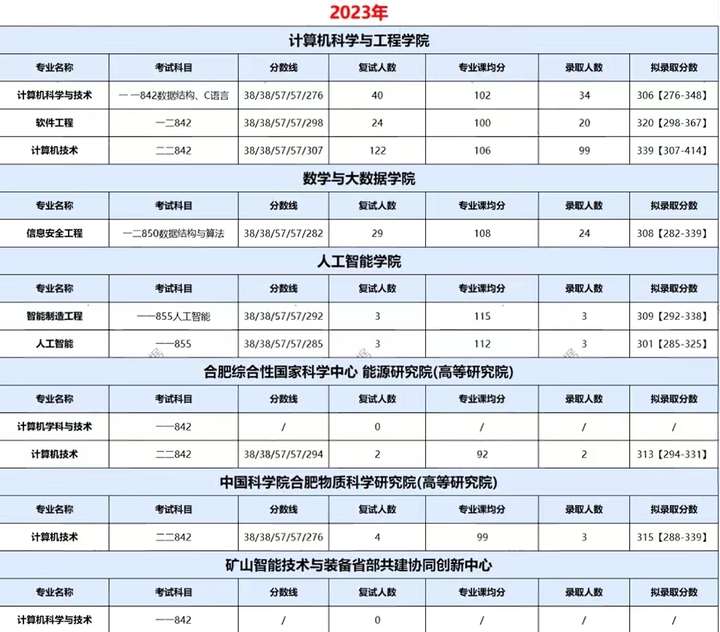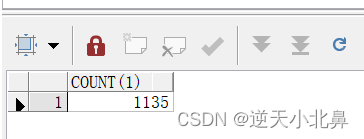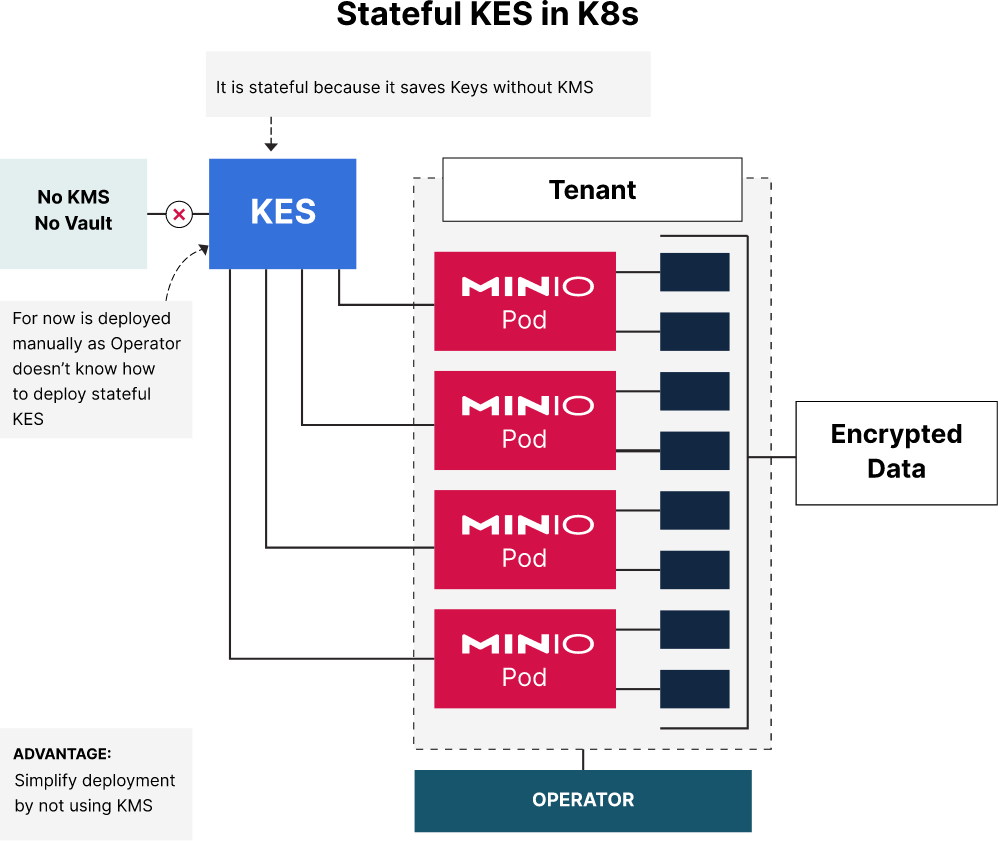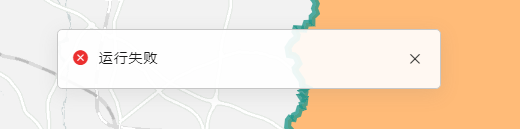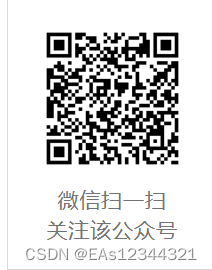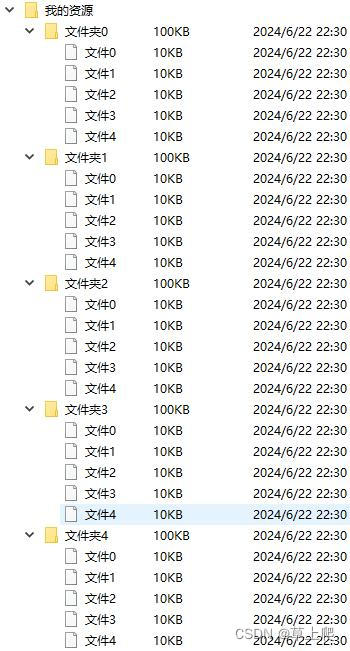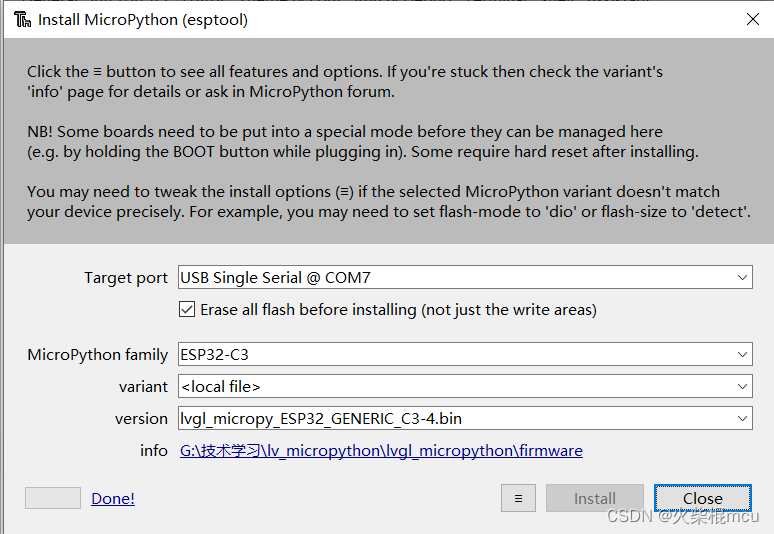打印机是现代办公中不可或缺的设备之一,但在使用过程中,打印机状态显示错误是一个常见的问题。本文将详细探讨打印机状态显示错误的原因及其解决方法。
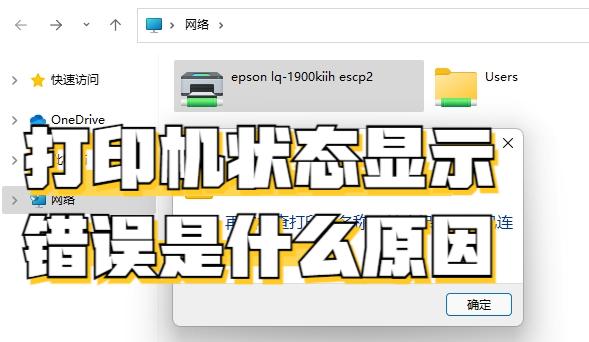
摘要
打印机状态显示错误的原因及解决方法如下:
1、网络连接问题:原因:网络不稳定、IP地址冲突、路由器故障。解决方法:检查网络连接,重启路由器,确保没有IP地址冲突。
2、驱动程序问题:原因:驱动程序缺失、损坏或版本过旧。解决方法:更新或重新安装打印机驱动程序。
3、打印机设置问题:原因:打印机脱机、默认打印机设置错误、打印队列堵塞。解决方法:取消脱机模式,设为默认打印机,清理打印队列。
4、硬件问题:原因:打印机故障、电缆损坏、电源问题。解决方法:检查打印机状态,更换损坏的电缆和电源线。
5、软件问题:原因:操作系统更新不兼容、打印软件故障。解决方法:更新操作系统和打印软件,确保兼容性。
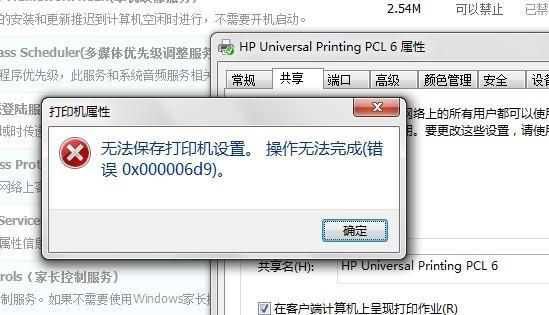
一、打印机状态显示错误的常见原因
1.1 网络连接问题
网络连接问题是导致打印机状态显示错误的一个常见原因。打印机与电脑之间的连接可能由于网络故障而中断,导致状态显示错误。
-
网络不稳定:网络连接不稳定可能导致打印机与电脑的通信中断。
-
IP地址冲突:多个设备使用相同的IP地址,导致网络冲突,使打印机无法连接。
-
路由器故障:路由器出现故障也可能导致打印机无法与网络正常连接。
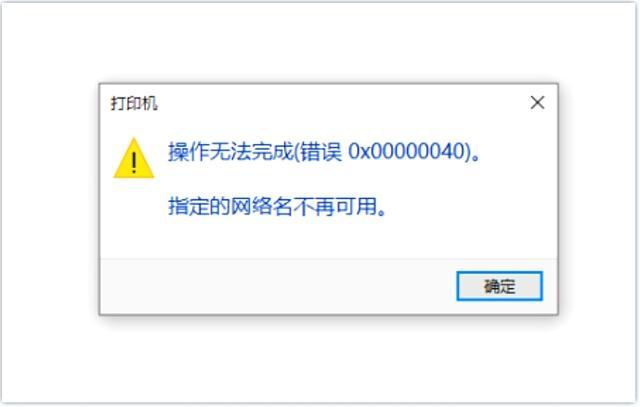
1.2 驱动程序问题
驱动程序是电脑与打印机之间的桥梁,如果驱动程序出现问题,打印机可能无法正常工作,导致状态显示错误。
-
驱动程序缺失:电脑中缺少相应的打印机驱动程序。
-
驱动程序损坏:现有的驱动程序损坏或不兼容,导致打印机无法正常通信。
-
驱动程序版本过旧:驱动程序版本过旧可能导致与新系统不兼容,从而导致打印机状态显示错误。
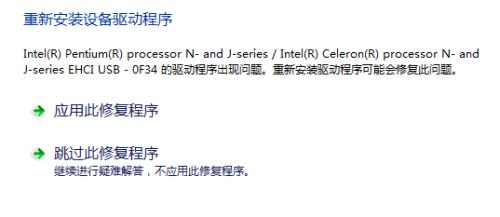
1.3 打印机设置问题
打印机设置不当也可能导致状态显示错误。
-
打印机脱机:打印机设置为脱机模式,无法接收打印任务。
-
默认打印机设置错误:电脑未设置正确的默认打印机,导致打印任务无法发送到正确的设备。
-
打印队列堵塞:打印队列中有大量未完成的打印任务,导致打印机无法正常处理新的打印任务。

1.4 硬件问题
硬件故障是导致打印机状态显示错误的另一个原因,包括打印机本身和连接打印机的硬件设备。
-
打印机故障:打印机内部部件损坏或老化,影响正常工作。
-
电缆故障:连接打印机的电缆损坏或接触不良,导致通信中断。
-
电源问题:打印机电源不稳定或电源线损坏,导致打印机无法正常启动。

1.5 软件问题
软件问题也可能导致打印机状态显示错误,包括操作系统和打印软件。
-
操作系统更新:操作系统更新后,与打印机驱动程序或打印软件不兼容,导致打印机状态显示错误。
-
打印软件故障:打印软件本身出现故障,导致打印任务无法正常发送。
二、解决打印机状态显示错误的方法
2.1 检查网络连接
检查打印机与电脑之间的网络连接是否正常。
-
检查网络连接:确保打印机和电脑都连接到同一个网络,检查网络是否稳定。
-
重启网络设备:重启路由器、交换机等网络设备,确保网络设备正常工作。
-
检查IP地址:确保打印机和其他设备没有IP地址冲突,尝试手动分配IP地址。

2.2 更新或重新安装驱动程序
驱动程序问题是导致打印机状态显示错误的主要原因之一,可以通过更新或重新安装驱动程序来解决。
-
更新驱动程序:
访问打印机制造商的官方网站,下载最新的驱动程序。打开“设备管理器”,找到打印机设备,右键选择“更新驱动程序”。按照提示安装最新的驱动程序。
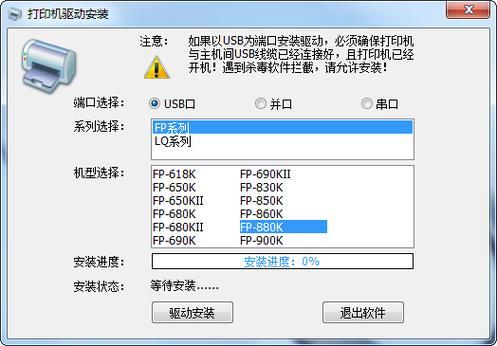
-
重新安装驱动程序:
在“设备管理器”中找到打印机设备,右键选择“卸载设备”。断开打印机,重新启动电脑。重新连接打印机,按照系统提示重新安装驱动程序。
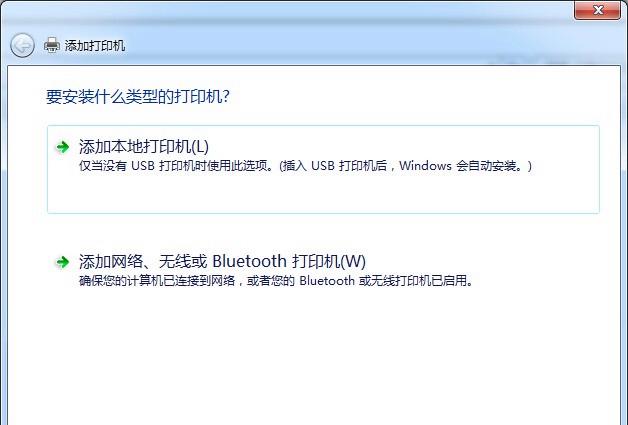
2.3 调整打印机设置
调整打印机设置,确保打印机能够正常接收打印任务。
-
取消脱机模式:在“设备和打印机”中,右键点击打印机图标,选择“取消脱机使用打印机”。
-
设置默认打印机:在“设备和打印机”中,右键点击需要使用的打印机图标,选择“设为默认打印机”。
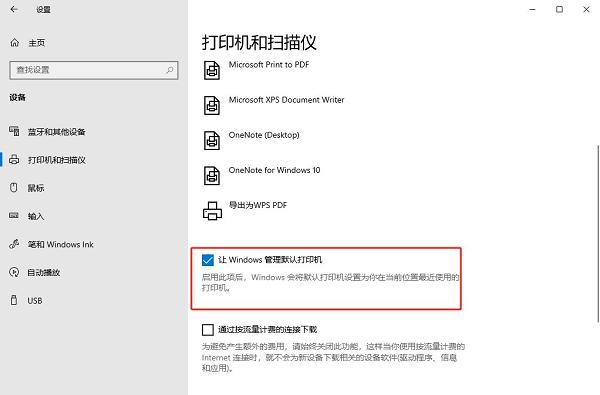
2.4 检查硬件
检查打印机和相关硬件设备,确保硬件工作正常。
-
检查打印机状态:确保打印机正常启动,检查打印机显示屏是否有错误提示。
-
检查连接电缆:检查连接打印机的USB电缆或网络电缆是否损坏或接触不良,必要时更换电缆。
-
检查电源:确保打印机电源正常,检查电源线是否损坏或松动。

2.5 检查软件
检查操作系统和打印软件,确保与打印机兼容。
-
检查操作系统更新:确保操作系统是最新版本,检查系统更新日志,确认是否有与打印机相关的更新。
-
重装打印软件:卸载并重新安装打印软件,确保软件版本与操作系统兼容。
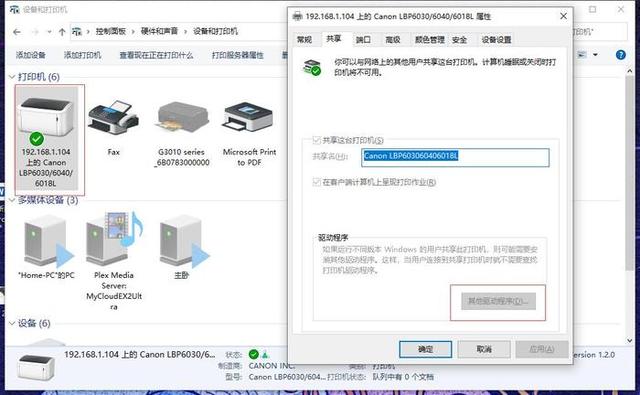
三、预防打印机状态显示错误的方法
3.1 定期维护
-
清洁打印机:定期清洁打印机内部和外部,防止灰尘积累影响打印效果。
-
更换耗材:及时更换打印机耗材,如墨盒、硒鼓等,确保打印质量。

3.2 定期更新驱动程序和软件
-
使用驱动更新软件:可以使用驱动更新软件自动检测并更新打印机驱动程序。
-
关注打印机厂商更新:访问打印机制造商官方网站,下载最新驱动程序和软件。
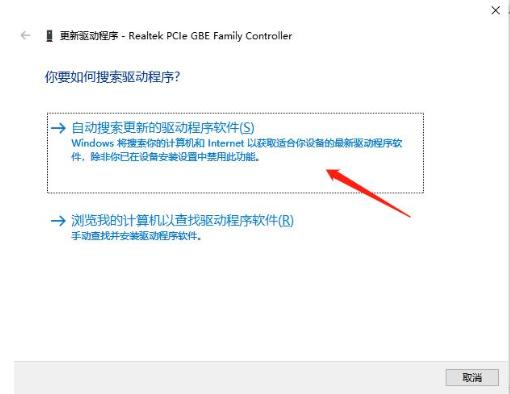
3.3 正确设置打印机
正确设置打印机,确保打印机处于正常工作状态。
-
设置默认打印机:确保电脑中设置正确的默认打印机。
-
定期清理打印队列:定期检查并清理打印队列中的未完成任务,防止队列堵塞。
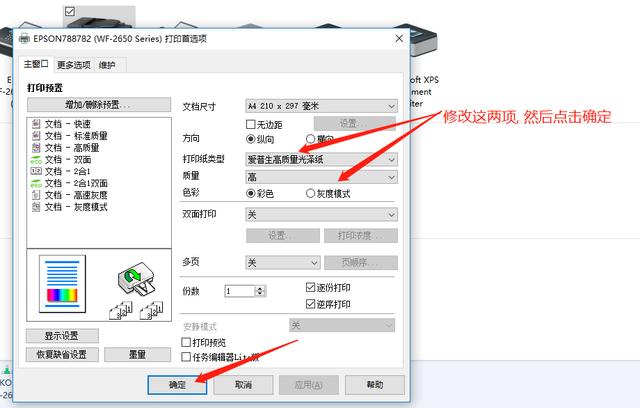
四、总结
打印机状态显示错误的原因可能包括网络连接问题、驱动程序问题、打印机设置问题、硬件故障和软件问题。通过检查网络连接、更新或重新安装驱动程序、调整打印机设置、检查硬件和软件,可以有效解决打印机状态显示错误的问题。为了预防此类问题的发生,用户应定期维护打印机,更新驱动程序和软件,并正确设置打印机。通过综合应用这些方法,可以提高打印机的工作效率,确保打印任务的顺利进行。
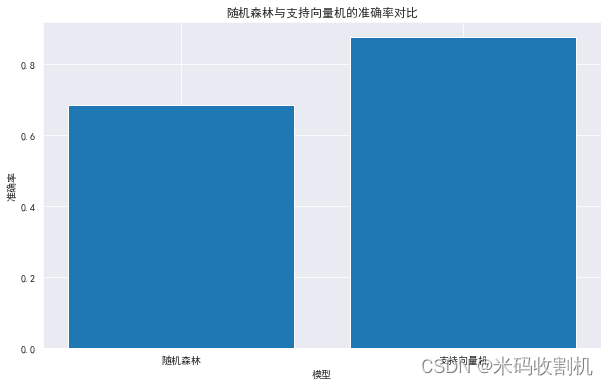

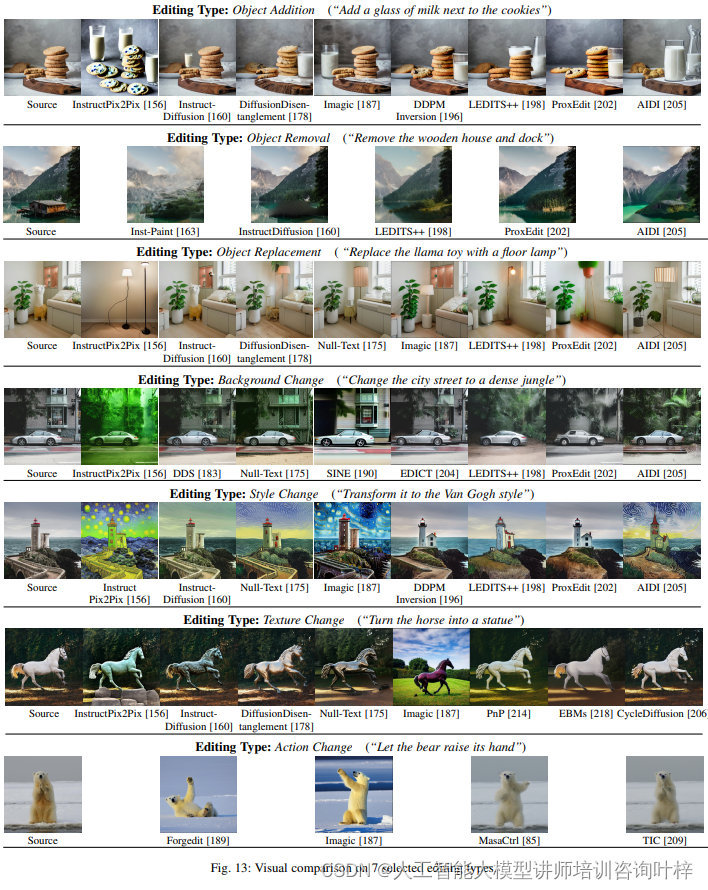
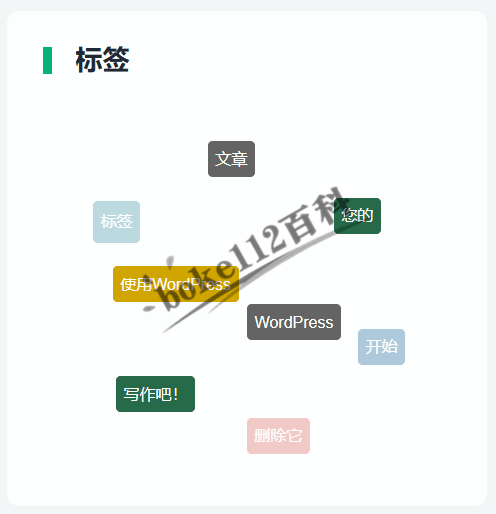
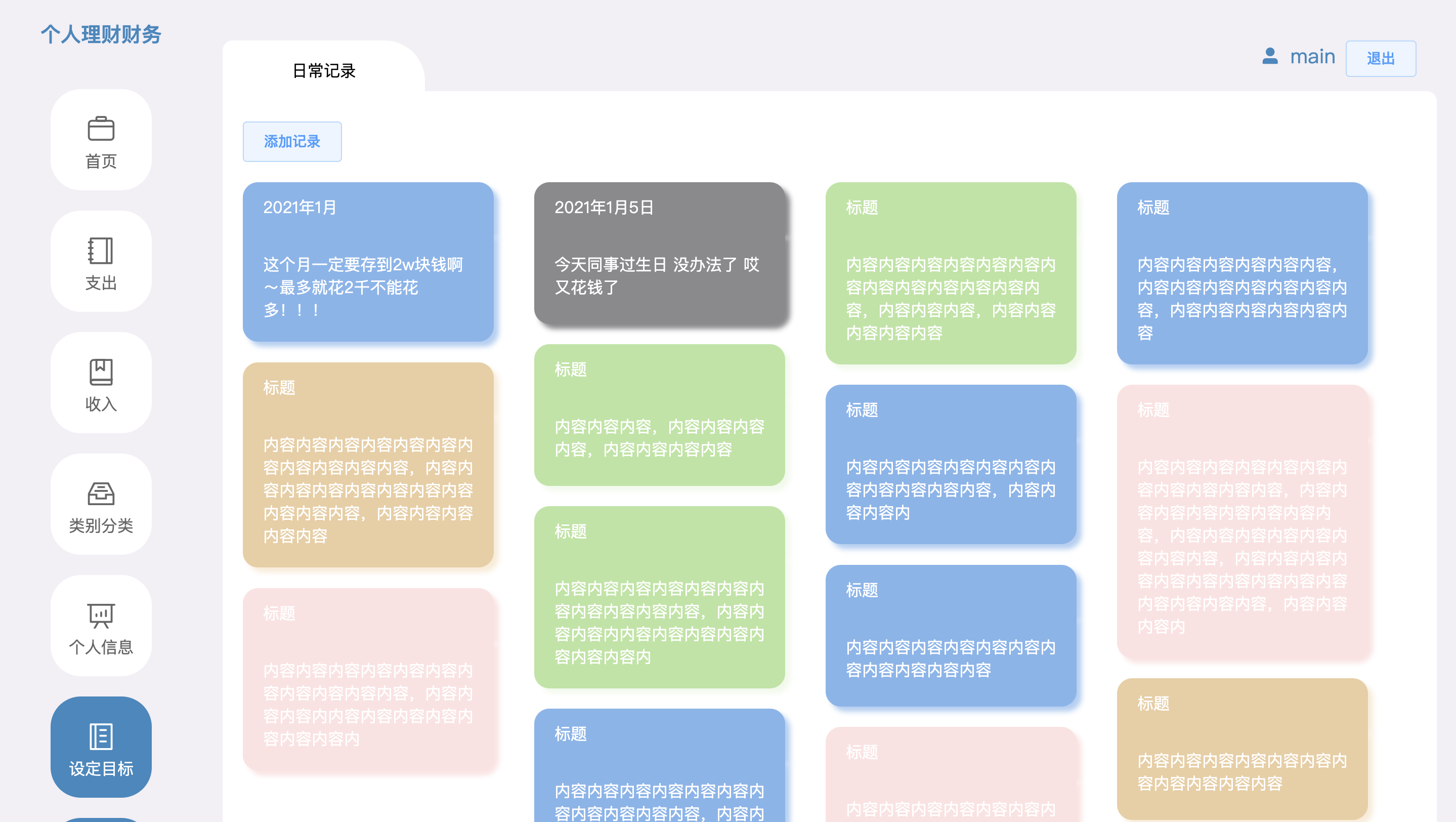
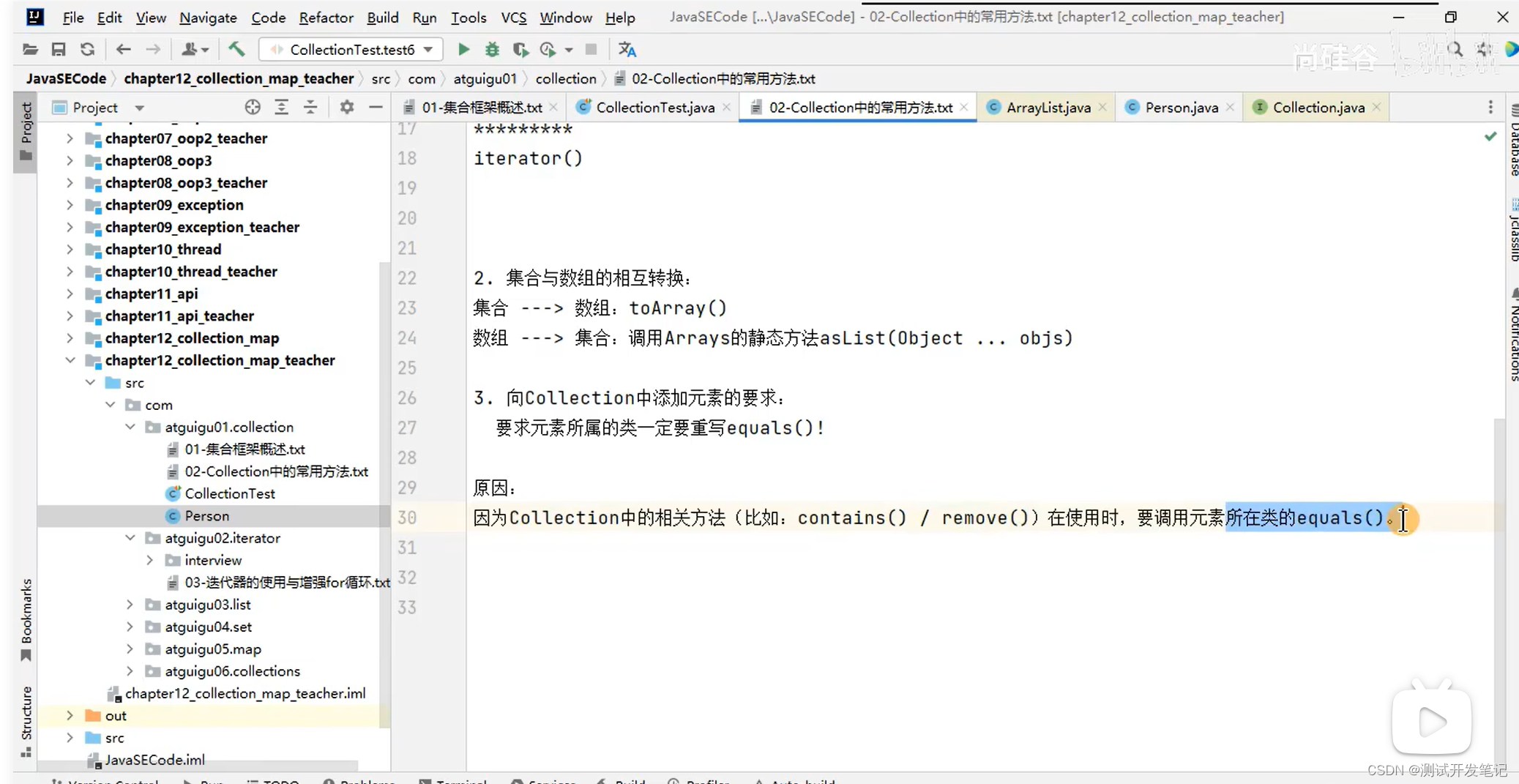
![记录:[android] SSLHandshakeException: Handshake failed 问题;已解决!](https://img-blog.csdnimg.cn/direct/4ee18a00d0c44ff0adc12da5617b2a17.webp)